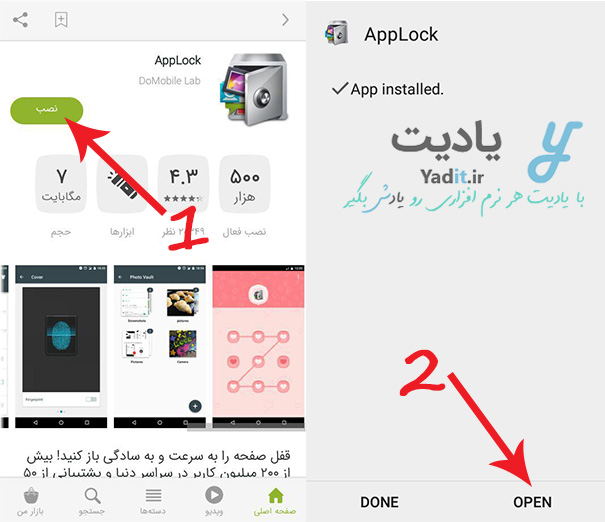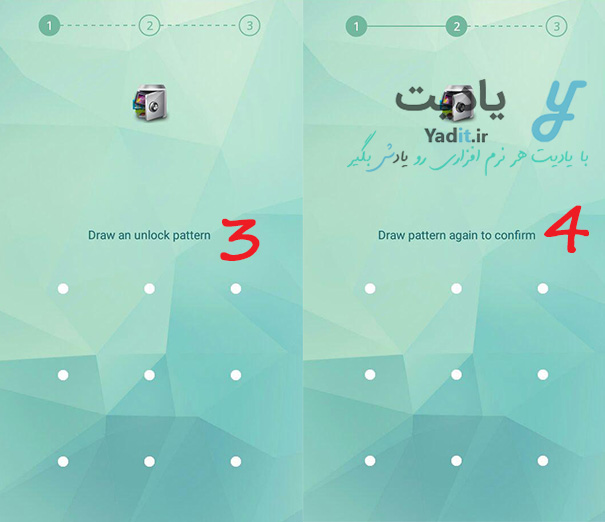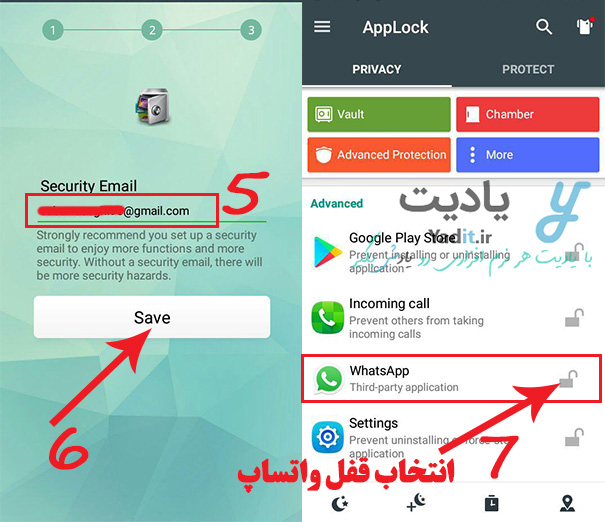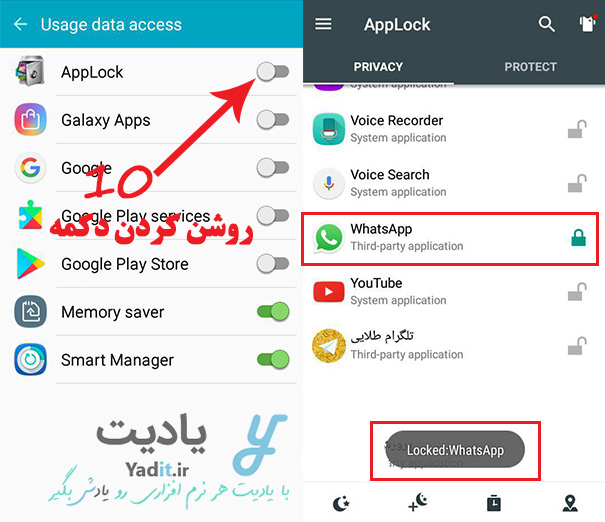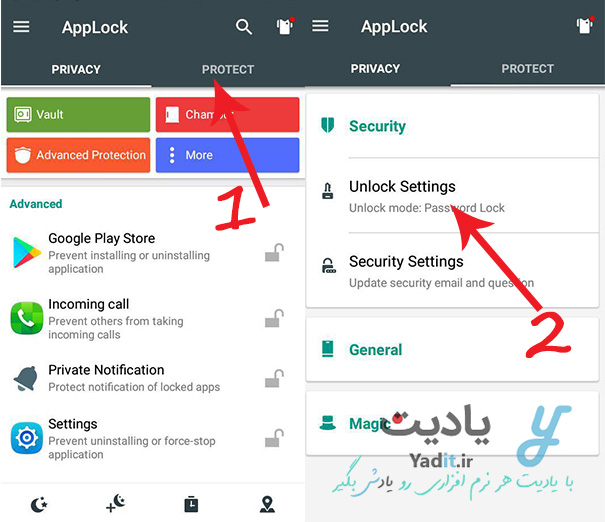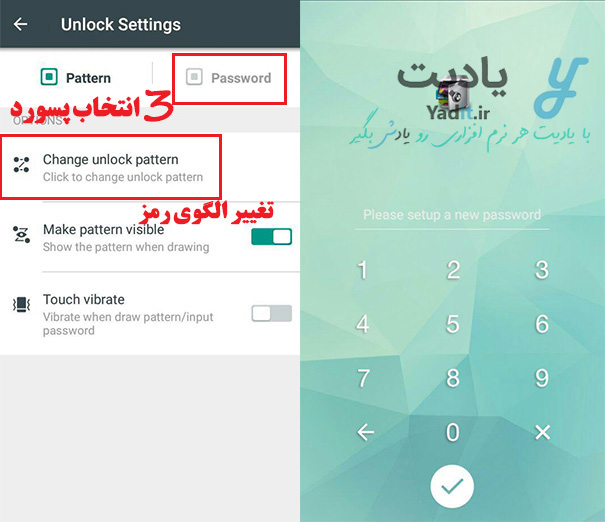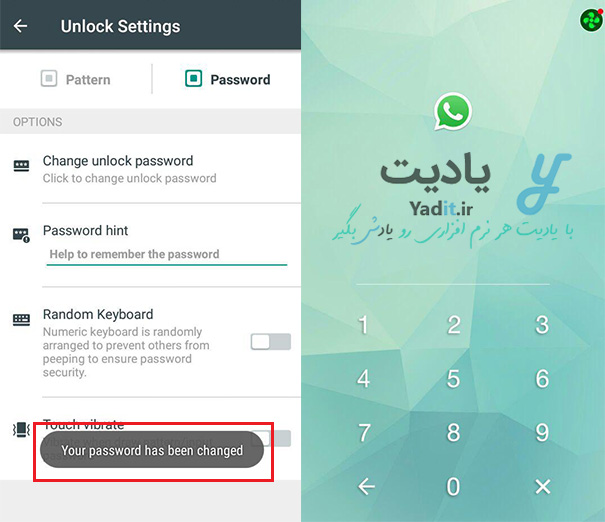یکی از راه های حفظ امنیت اطلاعات شخصی تان ایجاد پسورد روی گوشی است. با این حال ممکن است گاهی گوشی تلفن همراه تان را در اختیار دیگران قرار دهید. در این صورت تمام اطلاعات شخصی شما در دسترس است. اما اگر روی برنامه های گوشی تان رمز عبور بگذارید، امنیت اطلاعات شخصی تان حفظ می شود.
با رمز گذاشتن روی برنامه ها، گالری تصاویر و پیام هایتان از خطر لو رفتن اطلاعات محرمانه تان جلوگیری کنید.
در این مطلب به آموزش نحوه رمز گذاشتن روی واتساپ می پردازیم. با ما همراه باشید.
رمز گذاشتن روی واتساپ در اندروید
متاسفانه برخلاف تلگرام، نسخه اندروید واتساپ قابلیت قفل گذاشتن ندارد. به همین دلیل باید از برنامه های رمزگذاری استفاده کنید. برنامه های زیادی برای گذاشتن رمز روی واتساپ وجود دارند. با استفاده از این برنامه ها می توانید هر نرم افزاری که روی گوشی شما نصب است را قفل کرده و یک رمز برای آن بگذارید.
ما در این آموزش به معرفی و نصب برنامه AppLock می پردازیم. سپس نحوه رمز گذاشتن روی واتساپ را با استفاده از این برنامه آموزش می دهیم.
رمز گذاشتن روی واتساپ با برنامه AppLock
معروفترین اپلیکیشن برای قفل کردن برنامه های گوشی AppLock است. با استفاده از AppLock می توانید هر برنامه ای که دارید را قفل کنید و یک پسورد روی آن ها قرار دهید.
ابتدا برنامه واتساپ را روی گوشی تان نصب کنید. سپس یک اکانت واتساپ بسازید.
حالا برنامه AppLock را از فروشگاه بازار دانلود کنید. روی دکمه نصب بزنید تا نصب AppLock شروع شود.
برنامه AppLock با موفقیت نصب شد. برای اجرای AppLock دکمه Open را بزنید.
برای ورود به برنامه باید الگوی رمز دلخواهتان را وارد کنید. برای تایید الگوی رمز دوباره آن را وارد نمایید.
مواظب باشید که الگو را فراموش نکنید. زیرا برای هر بار ورود به برنامه باید این الگو را وارد نمایید.
در مرحله بعد باید یک ایمیل به برنامه بدهید. سپس دکمه Save را بزنید تا تنظیمات اولیه ذخیره شود.
در تصویر زیر محیط برنامه AppLock را مشاهده می کنید. برای رمز گذاشتن روی واتساپ، در تب Privacy واتس آپ را پیدا کنید. روی آیکون قفل بزنید.
در مرحله بعد در پنجره محاوه ای Permit را انتخاب کنید.
برای اینکه اجازه دسترسی به برنامه AppLock بدهید باید AppLock را روشن کنید. روی Off بزنید.
حالا دکمه AppLock را روشن کنید.
همانطور که ملاحظه می کنید برنامه واتساپ با موفقیت قفل شد.
تغییر رمز واتساپ با استفاده از برنامه AppLock
برای تغییر الگوی رمز واتساپ، وارد تب دوم یعنی Protect شوید. روی گزینه Unlock Settings بزنید.
سپس وارد تب Pattern شوید. روی Change unlock pattern بزنید. بعد از آن الگوی رمز جدید را دوبار وارد نمایید.
اگر می خواهید بجای الگوی رمز از پسورد استفاده نمایید، تب Password را انتخاب کنید.
حالا پسورد دلخواه را با دقت بزنید و روی آیکون دایره ای علامت تیک کلیک کنید. عمل قبل را مجددا تکرار کنید.
ملاحظه می کنید که پسورد با موفقیت تغییر کرد.
از برنامه AppLock خارج شوید. روی آیکون واتساپ بزنید تا اجرا شود.
می بینید که قبل از ورود به واتساپ از شما می خواهد پسوردتان را وارد کنید.